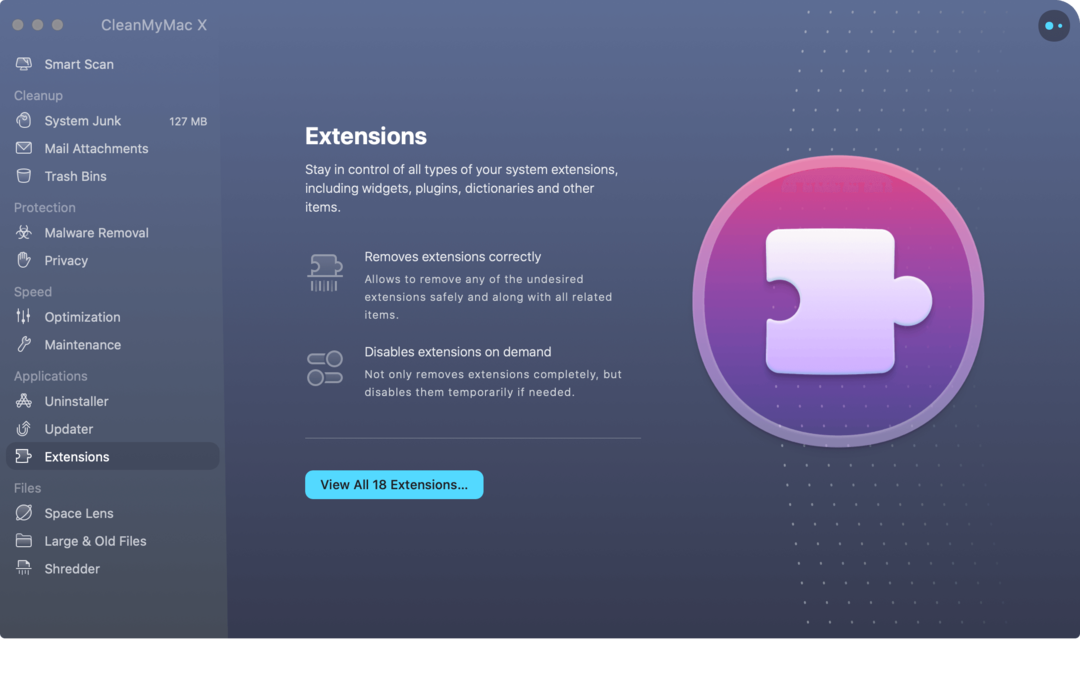Hur man skapar ett Groovy Custom E-Card med PowerPoint 2010
Microsoft Office Powerpoint 2010 Powerpoint 2007 Gratisprogram / / March 18, 2020
 Det finns många e-hälsning generatorer där ute, de flesta som utsätter dina mottagare för åtminstone några irritationer (för att inte tala om att skörda din e-postadress eller värre ...). Men visste du att du kan använda PowerPoint för att skapa ett anpassat, animerat gratulationskort för det speciella tillfället eller semestern, fylld med musik och animering? Du kan, och tack vare en mall sammansatt av Microsoft MVP Sandra Johnson, tar det bara några minuter. Efteråt kan du skicka din anpassade e-hälsning direkt via e-post, antingen som en bilaga eller genom att ladda upp den till en YouTube, Facebook eller en fildelningstjänst, som Dropbox.
Det finns många e-hälsning generatorer där ute, de flesta som utsätter dina mottagare för åtminstone några irritationer (för att inte tala om att skörda din e-postadress eller värre ...). Men visste du att du kan använda PowerPoint för att skapa ett anpassat, animerat gratulationskort för det speciella tillfället eller semestern, fylld med musik och animering? Du kan, och tack vare en mall sammansatt av Microsoft MVP Sandra Johnson, tar det bara några minuter. Efteråt kan du skicka din anpassade e-hälsning direkt via e-post, antingen som en bilaga eller genom att ladda upp den till en YouTube, Facebook eller en fildelningstjänst, som Dropbox.
För att se hur slutprodukten ser ut, kolla in detta groovyPost.com hälsning e-kort Jag slog ihop i eftermiddag och laddade upp på YouTube.
Så här kan du skapa din egen PowerPoint-e-hälsning:
Steg ett
Ladda ner e-kortmallen Jag byggde för demon nedan ELLER, ta tag i Officiell Microsoft-mall från Microsoft.com för att bygga e-kort med Powerpoint 2010.
Steg två
Öppna mallen i PowerPoint 2010 eller PowerPoint 2007. Du kommer att märka att det finns instruktioner i den nedre rutan, men vi kommer att visa dig igenom dem visuellt för att hjälpa dig.
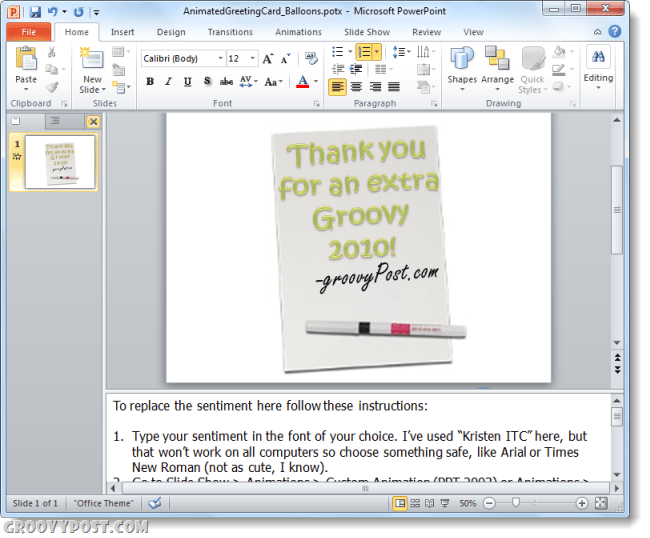
Steg tre
Välj malltext som för närvarande läser "Tack för ett underbart 2009”Och ta bort den. Gör samma sak med signaturen från Sandy.
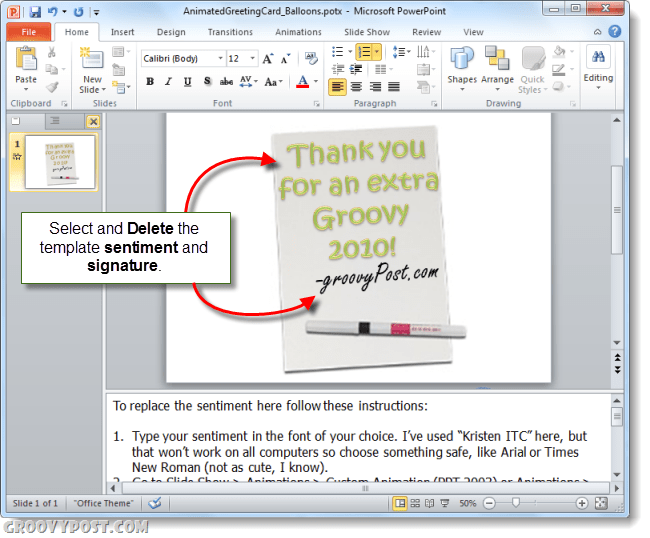
Steg fyra
Byt ut malltexten med klick de Föra in fliken och välja Ordkonst. Välj vilken stil som kittlar ditt snygga.
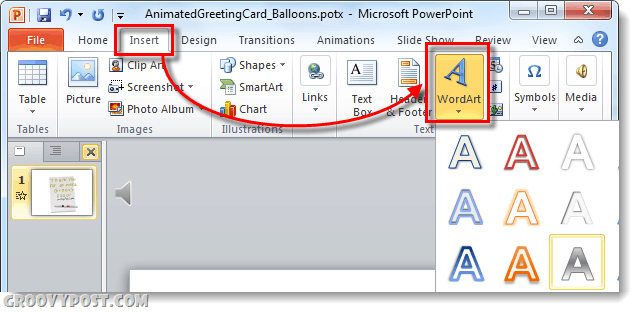
Bara en påminnelse: Om du delar det här som en PowerPoint-presentation, se till att du använder ett teckensnitt som alla troligtvis har, till exempel Calibri, Times New Roman eller Arial. Du kommer sannolikt också att ändra storleken på texten för att passa in i de som tillhandahålls.
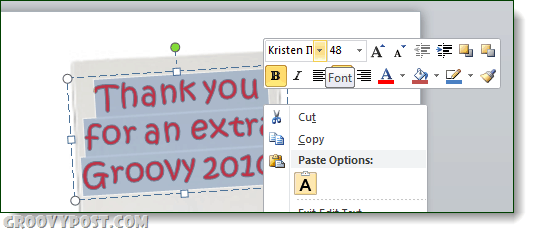
Upprepa dessa steg för signaturen.
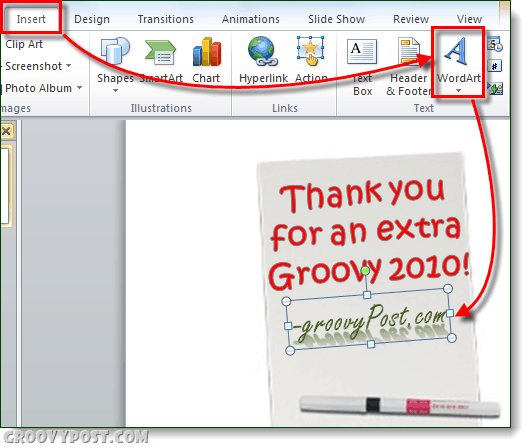
Steg fem
Klick de Animering flik. Välj ditt känsla och välj Blekna animering. Nästa, itiming rutan, klick rullgardinsmenyn bredvid Start och välj Med tidigare.
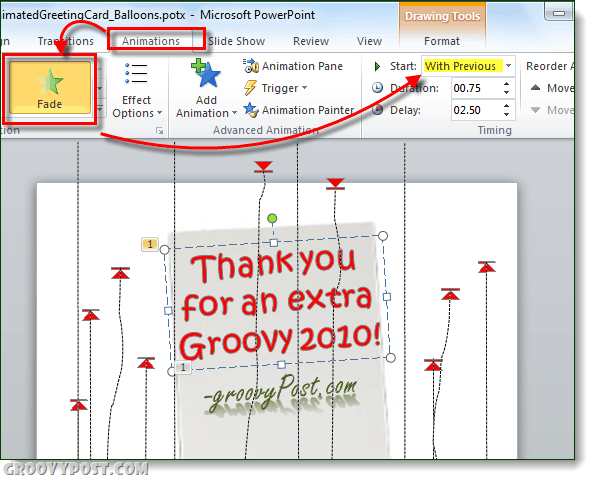
Upprepa dessa steg för signaturen.
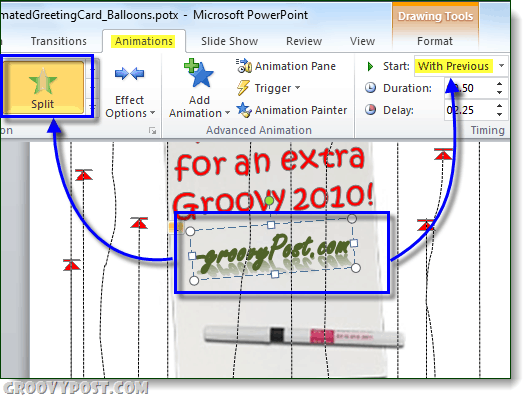
Om du känner för det kan du också ta med en bild. Eller, om du vill bli snygg med din text kan du spara din WordArt eller generera den någon annanstans och bädda in den som en bild. På detta sätt kan du välja ett teckensnitt eller stil som andra kanske inte har på sin dator.

Steg sex
Spara ditt PowerPoint-projekt. Om du vet att dina mottagare har PowerPoint kan du gå vidare och skicka det till dem som en pptx-fil. Annars kan du be dem installera gratis PowerPoint Viewer, eller spara den som en WMV. För att spara den som en video, klickFil och välj Spara och skicka och klick Skapa en video.
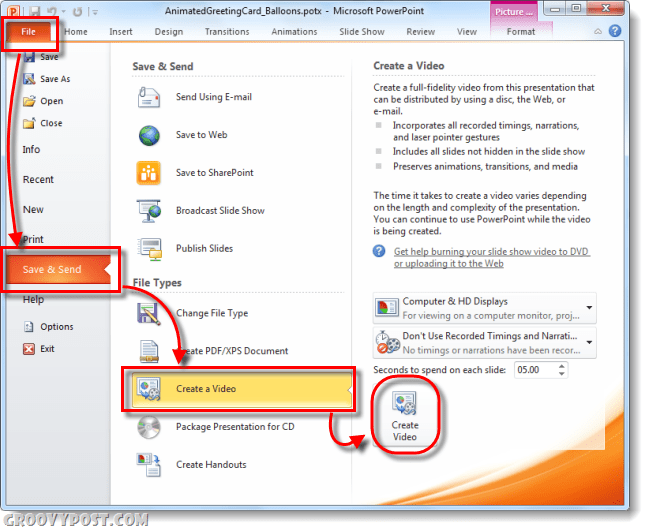
Om du sparar den med PowerPoint 2010: s inbyggda WMV-kodare kommer du dock att förlora ljudet. För exemplet som jag inbäddade ovan använde jag Camtasia Studio 7.1 PowerPoint-tillägg för att få ljudet. Det är lite hackigt eftersom jag hade så många program som kördes på den tiden, men om du var fast besluten är det ett alternativ för dig.
Hur som helst, det är lite process, men om du har tid och en kopia av Office 2010 (powerpoint), så går du dit.